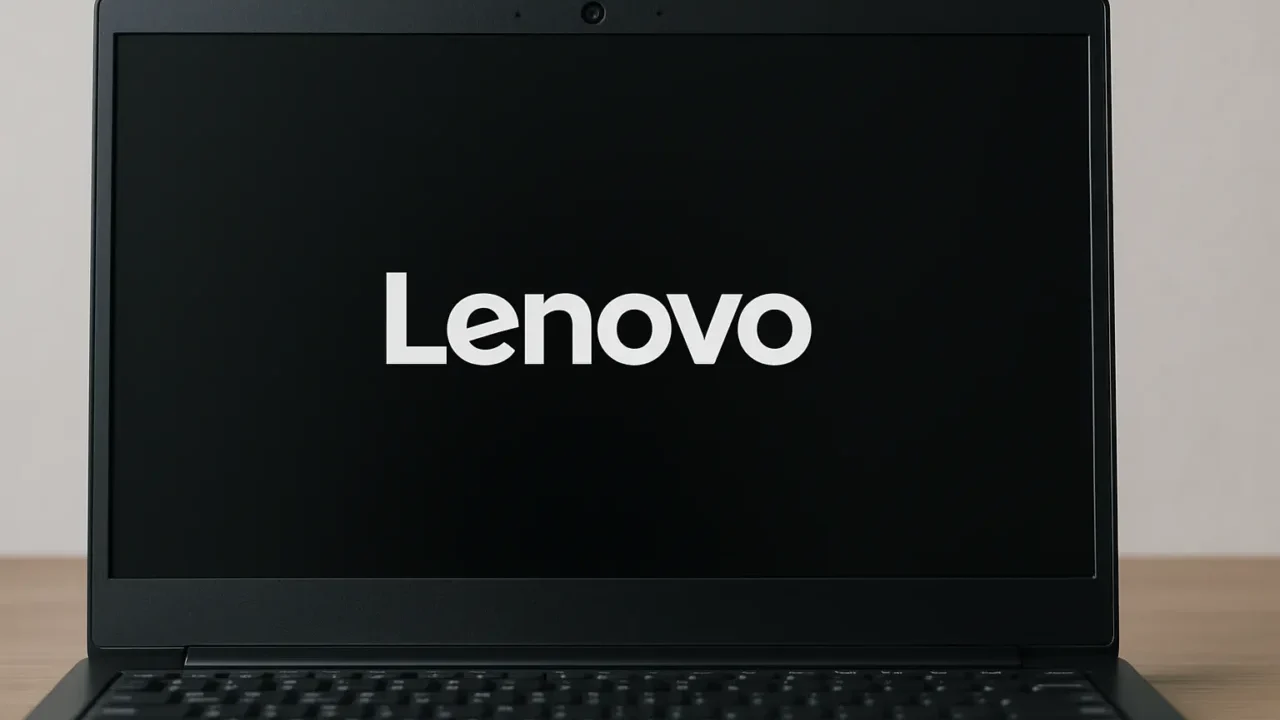Lenovo ideapad 300をご使用中で、次のようなストレスを感じていませんか?
- 電源を入れてからデスクトップが表示されるまでに時間がかかる
- 複数のアプリを開くと動作が極端に遅くなる
- 起動後もしばらく重く、まともに作業ができない
このモデルは低価格帯でコストパフォーマンスに優れている反面、搭載されているストレージやメモリの構成によっては、動作が遅くなりやすい傾向があります。特にHDDモデルの場合、最新のアプリやWindowsアップデートに耐えられず、パフォーマンスが著しく低下することも。
本記事では、Lenovo ideapad 300が遅くなる主な原因を明らかにし、パソコン初心者の方でもすぐ実践できる軽量化・高速化の方法を詳しく解説します。部品交換なしで改善できる内容もあるため、今すぐできる対策から順に試してみてください。
「買い替えしかない」と諦める前に、できることはまだ残されています。まずは原因を見極め、正しく対処して、快適なPC環境を取り戻しましょう。
目次
動作が遅くなる主な原因
Lenovo ideapad 300のパフォーマンスが低下する背景には、複数の要因が絡んでいます。特にスペックやストレージの構成に起因するケースが多いため、状況を正確に把握することが大切です。
CPUやメモリなどスペックの制限
ideapad 300にはCeleron N3050や4GBメモリのモデルが多く、もともと省電力・低コスト重視の構成です。動画視聴や複数作業になると処理が追いつかず、全体の動作が遅くなります。
HDDによる読み込み速度の低さ
標準搭載のHDDは回転式で、SSDと比べてデータの読み書き速度が大きく劣ります。そのため、Windowsの起動やアプリの読み込みにもたつきが発生します。
不要アプリ・常駐ソフトの増加
プリインストールソフトや、あとから追加したアプリがスタートアップに登録されていると、メモリやCPUに負荷をかけ、動作全体が重くなります。
Windows Updateの影響
更新プログラムの適用中や、適用直後はシステムの裏側で処理が行われ、動作が重くなります。特に古いHDDではこの影響が顕著に出ます。
ウイルスや不要ファイルの蓄積
知らぬ間にインストールされた不要ソフトやウイルス、一時ファイルが蓄積していると、動作に影響を及ぼすことがあります。
クラウド同期によるシステム負荷
【要注意】メーカーや修理業者に依頼することのリスク

データトラブルに直面したとき、多くの方がまずメーカーや修理業者への依頼を考えるかもしれません。
確かに本体の修理や部品交換は可能ですが、HDDやSSDなどの記憶媒体の初期化・交換によって、データは全て消えてしまいます。
失いたくないデータを守りたい場合は、メーカーや修理業者ではなくデータ復旧の専門業者に相談するのが確実です。デジタルデータリカバリーではデータを保ったまま、故障した機器に対応できます。以下の3つの点で多くの方に選ばれています。
- 相談実績46万件以上(2011年1月~)の豊富な対応経験に基づき、個人・法人問わず幅広いトラブルに対応
- 一部復旧を含む復旧件数割合91.5%(※内、完全復旧57.8%。復旧件数割合=データ復旧件数/データ復旧ご依頼件数。2023年10月実績)という業界トップクラスの技術力
- 他社で「復旧不可」とされた機器の対応実績が7,300件越えにものぼり、独自の復旧技術を保有
大切なデータを守るには、メーカーや修理業者ではなく当社にご相談ください。
ideapad 300の動作が遅いと感じときの対処法
ideapad 300の動作が遅いと感じたら、以下の対処法を段階的に実施することで、体感速度の改善が期待できます。
SSD換装で読み込み速度を高速化
HDDからSSDに交換するだけで、起動・アプリ・ファイルの動作速度が劇的に改善されます。
- データのバックアップを事前に取得
- クローンソフトでHDDからSSDに内容をコピー
- 物理的にSSDへ交換し、BIOSで起動設定を確認
不要アプリ・スタートアップの整理
常駐ソフトが多いと、起動時や使用中の動作が重くなります。タスクマネージャーから不要なスタートアップを無効化しましょう。
- 「設定」→「アプリと機能」から不要アプリを削除
- 「タスクマネージャー」→「スタートアップ」タブで無効化
- 動作が軽くなったか確認
ディスクの空き容量を確保する
空き容量が不足していると仮想メモリなどの動作にも影響します。
- 「ディスククリーンアップ」で一時ファイルを削除
- 使っていないファイルを外付けHDDに移動
- 古い復元ポイントを削除
メモリの増設(可能なモデルのみ)
4GBでは複数アプリ使用時に限界があるため、メモリスロットに空きがあれば増設がおすすめです。
ウイルススキャンと不要ソフトの見直し
ウイルスや不要なセキュリティソフトの重複インストールも原因になります。
- Windows Defenderまたは信頼できるウイルス対策ソフトで全体スキャン
- 複数のセキュリティソフトがインストールされていないか確認
- 疑わしいプログラムを削除
Windows Updateと再起動を実施
更新の適用が不完全な状態では、システム全体が不安定になります。
電源プランの最適化
「電源オプション」で「高パフォーマンス」や「最適なパフォーマンス」に変更することで、CPUの処理速度制限が解除され、動作が改善されることがあります。
リカバリーやOS再インストール
長年使って動作が重くなった場合、最終手段としてリカバリーやWindowsの再インストールも選択肢となります。
Lenovo ideapad 300は低価格モデルであり、もともとの性能は控えめです。快適に使いたい場合は、SSDへの換装やアプリの整理で改善できます。
しかし、SSD換装やリカバリー中に「データが消えた」「起動しなくなった」といったトラブルが起きた場合は、自己判断での対応を避け、専門業者にご相談ください。
当社では「46万件以上の相談実績(期間:2011年1月以降)」「復旧件数割合91.5%(内、完全復旧57.8%。2023年10月実績)」の実績により、SSD/HDD交換中のデータ救出にも対応可能です。
初期診断と見積は無料、24時間365日体制で対応しています。まずはお気軽にご相談ください。
なぜデジタルデータリカバリーでは復旧困難な機器の復旧事例が多いのか
デジタルデータリカバリーはこれまで数々の復旧に成功してきました。復旧事例が多いのには、理由があります。
業界トップクラスの実績

私たちデジタルデータリカバリーは、14年連続で国内売上No.1(※1)。累計46万件以上(※2)の相談実績をもとに、あらゆるデータトラブルと向き合ってきました。
「データが戻ってくるかどうかは、最初の診断で決まる」
そう言っても過言ではありません。
最大の強みは、その“症例データの蓄積数”。
すべての相談内容を電子カルテのように管理し、障害のパターンと復旧手法を社内でデータ化。
これにより、問題の切り分けが圧倒的に早くなり、対応スピードと成功率の向上につながっています。
その結果、48時間以内に対応を完了した件数は全体の約80%。
一部復旧を含む復旧件数割合は91.5%(※3)と、業界でも高水準の成果を出し続けています。
国内最高峰の復旧設備

復旧の成功事例の多さは、デジタルデータリカバリーの技術力の高さを象徴しています。復旧成功の要因として、次の点が挙げられます:
- 蓄積された知見に基づき、障害箇所を正確に特定
- 最新技術を駆使した独自の復旧手法を開発
- 精密な環境での復旧作業(専用クリーンルーム完備)
これらの要素が、他社では対応が難しいケースでも「不可能を可能に」しています。
「他社で復旧できなかった機器のご相談件数7,300件超」ですので、他社で復旧してもらえなかった機器であっても、デジタルデータリカバリーでは復旧できる可能性もございます。是非ご相談ください。
初期診断・相談・見積まで無料で対応可能
初期診断とは、機器に発生した障害の原因を正確に特定し、復旧の可否や復旧方法を確認する工程です。デジタルデータリカバリーでは、経験豊富な技術者が「初期診断」を行い、内部の部品にダメージを与えることなく問題を見つけます。
データ障害のパターン15,000種類以上もありますが、「ご相談件数46万件超」(算出期間:2011年1月1日~)を持つ当社は、それぞれの障害原因をデータベースから即座に情報を引き出し、原因を正確に特定できる体制を整えています。
※1:データ復旧専門業者とは、自社及び関連会社の製品以外の製品のみを対象に保守及び修理等サービスのうちデータ復旧サービスを専門としてサービス提供している企業のこと、 第三者機関による、データ復旧サービスでの売上の調査結果に基づく。(集計期間:2007年~2020年)
※2:期間:2011年1月1日~
※3:2023年10月実績。一部復旧:完全復旧に至らなかったが、一部復旧できた場合。完全復旧:復旧希望データを100%復旧できた場合。
よくある質問
いえ、かかりません。当社では初期診断を無料で実施しています。お客様の機器に初期診断を行って初めて正確なデータ復旧の費用がわかりますので、故障状況を確認しお見積りをご提示するまで費用は頂いておりません。
※ご郵送で機器をお預けいただいたお客様のうち、チェック後にデータ復旧を実施しない場合のみ機器の返送費用をご負担頂いておりますのでご了承ください。
機器の状態によって故障の程度が異なりますので、復旧完了までにいただくお時間はお客様の機器お状態によって変動いたします。
弊社は、復旧完了までのスピードも強みの1つで、最短即日復旧・ご依頼の約8割を48時間以内に復旧完了などの実績が多数ございます。ご要望に合わせて柔軟に対応させていただきますので、ぜひご相談ください。
営業時間は以下の通りになっております。
365日24時間、年中無休でお電話でのご相談・復旧作業・ご納品・アフターサービスを行っています。お困りの際は是非ご相談ください。
電話受付:0:00~24:00 (24時間対応)
電話番号:0800-333-6302
来社受付:9:30~21:00
復旧できる可能性がございます。
弊社では他社で復旧不可となった機器から、データ復旧に成功した実績が多数ございます。 他社大手パソコンメーカーや同業他社とのパートナー提携により、パートナー側で直せない案件を数多くご依頼いただいており、様々な症例に対する経験を積んでおりますのでまずはご相談ください。
この記事を書いた人

デジタルデータリカバリー データ復旧エンジニア
累計相談件数46万件以上のデータ復旧サービス「デジタルデータリカバリー」において20年以上データ復旧を行う専門チーム。
HDD、SSD、NAS、USBメモリ、SDカード、スマートフォンなど、あらゆる機器からデータを取り出す国内トップクラスのエンジニアが在籍。その技術力は各方面で高く評価されており、在京キー局による取材実績も多数。2021年に東京都から復旧技術に関する経営革新優秀賞を受賞。